Tshaj lab ntawm cov neeg siv ua raws li cov kev sib txuas txhua txhua hnub, tawm cov ntaub ntawv hais txog kev mus ntsib hauv browser cache. Yog tias koj xav tshem tawm cov kev txuas uas koj ua raws, i.e. kom thim lawv ntawm qhov browser nco, nws txaus los ua ob peb kauj ruam yooj yim.
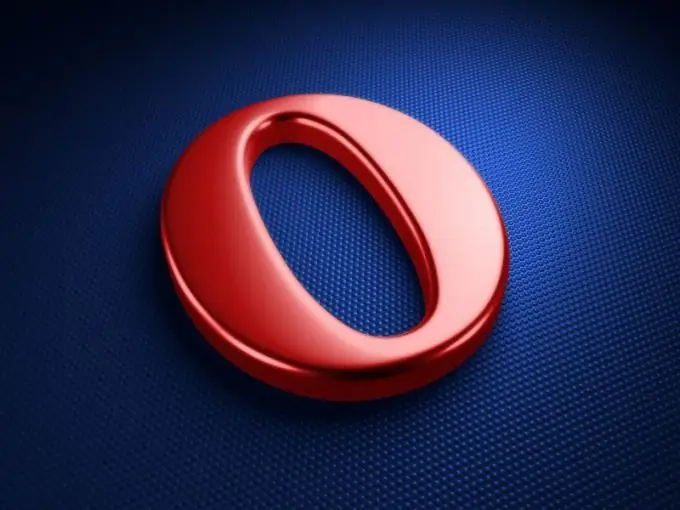
Tsim nyog
Opera software
Cov Lus Qhia
Kauj ruam 1
Qhov browser cache muaj tsis tsuas yog cov ntaub ntawv uas pab kom nrawm cov nplooj ntawv twb tau mus xyuas los ntawm tus neeg siv, tab sis kuj muaj cov ntaub ntawv ntawm kev hloov chaw thiab mus ntsib rau hauv Internet nplooj. Koj yuav tsum nrhiav lub nplaub tshev uas cov ntaub ntawv no khaws cia. Qhov no yooj yim zoo nkauj ua. Qhib koj lub Opera browser yog tias koj tsis tau siv. Hauv cov ntawv qhia saum toj qhib "Pab" thiab los ntawm daim ntawv teev cov khoom xaiv "Hais Txog" lossis hauv qhov chaw nyob ntawm kab ntawv tshiab nkag mus rau lo lus txib hais txog thiab nias Enter.
Kauj ruam 2
Koj yuav pom cov ntsiab lus ntawm daim ntawv thov kev khiav haujlwm. Ntawm no koj yuav tsum txaus siab rau kab "Paths" thiab kab "Cache". Tshaj tawm txoj hauv kev rau daim nplaub tshev no thiab luam siv cov keyboard shortcuts hauv qab no: Ctrl + C lossis Ctrl + Insert (rau Windows 7 nws yog C: Cov Neeg Siv / _user_name_AppDataLocalOperaOperacache). Qhib lub "Windows Explorer" lub qhov rais thiab muab cov ntawv ntsiab lus rau daim duab txiav rau hauv qhov chaw nyob chaw sau los ntawm nias Ctrl + V lossis Shift + Insert. Nias Tus Sau Sau.
Kauj ruam 3
Tam sim no cov ncauj lus ntawm phau ntawv no yuav tsum txheeb raws "Hnub tsim" lossis "Hnub hloov kho". Yog tias koj xav tshem tawm cov ntaub ntawv nyem-dhau los, xaiv thawj ob peb cov ntaub ntawv. Txwv tsis pub, koj tuaj yeem xaiv hnub tshwj xeeb thiab rho tawm hauv tib txoj kev. Txhawm rau kev rho tawm mus tas li, koj yuav tsum nias Shift + Delete lossis Delete, tabsis tom qab ntawd nchuav cov "Recycle Bin" (right-click thiab xaiv cov khoom ntawm tib lub npe).
Kauj ruam 4
Cov kev nqis tes ua saum toj no tuaj yeem ua nrawm dua yog tias koj siv ntu "Keeb Kwm" hauv "Cov Cuab Yeej". Cov applet no tuaj yeem tsim tawm siv cov keyboard shortcut Ctrl + Shift + H. Hauv daim tab uas qhib, koj yuav tsum nrhiav lub sijhawm xav tau ntau, xaiv cov ntawv thiab nias lub Delete. Hauv qhov rai kabke, nias Tus Sau Sau.







